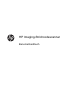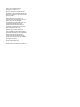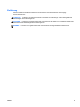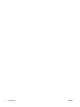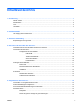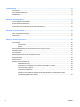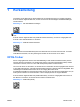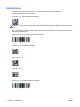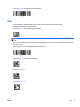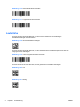HP Imaging Barcode Scanners User Guide
1 Kurzanleitung
Verwenden Sie die Barcodes in diesem Kapitel für die Schnelleinrichtung von häufigen Aufgaben.
Scannen Sie den folgenden Barcode, um den Scanner auf die werkseitigen Standardeinstellungen
zurückzusetzen.
Abbildung 1-1 Alle Standardwerte festlegen
HINWEIS: Das Scannen des Barcodes „Alle Standardwerte festlegen“ ändert den Schnittstellentyp
nicht.
Scannen Sie den folgenden Barcode (USB-HID-Tastaturemulation), um den HP Imaging Barcode
Scanner in den Standardmodus zu versetzen.
Abbildung 1-2 USB-HID-Tastaturemulation
Lassen Sie dem Windows Betriebssystem beim Wechseln des Scanners zwischen HID- und USB-
COM-Modus etwas Zeit, um die systemeigenen Treiber für den Scanner neu zu laden.
OPOS-Treiber
Der HP Imaging Barcode Scanner wird standardmäßig im HID-Tastaturemulationsmodus (Human
Interface Devices) ausgeliefert. Um den Barcode-Scanner mit OLE für Retail-POS (OPOS)-Treiber
verwenden zu können, muss er in den USB-COM (OPOS)-Modus versetzt werden.
Um Ihnen die Sache zu erleichtern, ist der Barcode zum Umstellen des HP Imaging Barcode Scanner
in den USB-COM (OPOS)- oder HID-Tastaturemulationsmodus in diesem Dokument abgebildet. Eine
vollständige Liste der Barcodes finden Sie im HP Imaging Barcode Scanner
Produktreferenzhandbuch. Das Dokument finden Sie auf der mit dem Scanner mitgelieferten CD „HP
POS-System-Software und -Dokumentation“ oder im Softpaq auf der HP Support-Website.
Scannen Sie den folgenden Barcode (USB-COM-OPOS), um den HP Imaging Barcode Scanner in
den Modus zu versetzen, der mit den OPOS-Treibern verwendet wird.
Abbildung 1-3 USB-COM (OPOS)
DEWW OPOS-Treiber 1